Các công cụ ghi hồ sơ dữ liệu cung cấp các cách thức trực quan để dọn sạch, chuyển đổi và hiểu dữ liệu truy vấn, chẳng hạn như thống kê và phân phối chính. Ngoài ra, bằng cách sử dụng lệnh Đếm Hàng , bạn cũng có thể đếm số hàng của tất cả dữ liệu truy vấn của mình.
Theo mặc định, Power Query liệu hồ sơ trên 1.000 hàng đầu tiên. Để thay đổi hồ sơ để hoạt động trên toàn bộ tập dữ liệu, ở góc dưới bên trái của trình soạn thảo, hãy chọn Hồ sơ cột dựa trên đến 1000 hàng hoặc Ghi hồ sơ cột dựa trên toàn bộ tập dữ liệu.
-
Để mở truy vấn, hãy định vị truy vấn đã tải trước đó từ Trình soạn thảo Power Query, chọn một ô trong dữ liệu, rồi chọn Truy vấn> Sửa. Để biết thêm thông tin, Create, tải hoặc chỉnh sửa truy vấn trong Excel.
-
Chọn Xem.
-
Trong nhóm Xem trước Dữ liệu, chọn một hoặc nhiều thành phần bạn muốn hiển thị:
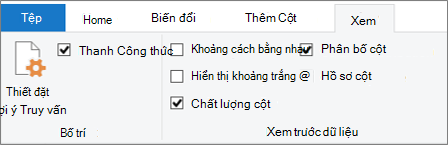
Sau đây là thông tin chi tiết hơn về các số liệu thống kê sẵn có và các bước bổ sung mà bạn có thể thực hiện.
Lệnh nhanh
Để dọn dẹp thêm dữ liệu khi bạn xem hồ sơ, các lệnh sau đây sẽ sẵn dùng khi bạn bấm Thêm (...) ở dưới cùng bên phải của các hộp thoại khác nhau: Giữ Các mục trùng lặp, Giữ Lỗi , Loại bỏ Trùng lặp, Loại bỏ Trống, Loại bỏ Lỗi và Thay thế Lỗi. Để biết thêm thông tin, hãy xem giữ hoặc loại bỏ các hàng trùnglặp, Loại bỏ hoặc giữ lại các hàng có lỗi và Thay thế giá trị.
Chất lượng Cột
Hiển thị cấu hình dữ liệu cho biết tỷ lệ phần trăm chính trong biểu đồ thanh gồm ba thể loại: Hợp lệ (màu xanh lục), Lỗi (đỏ), Trống (xám đậm) cho mỗi cột.
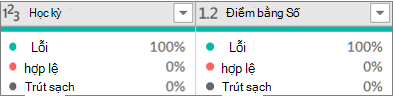
Di chuột qua màn hình để xem phóng to tóm tắt. Chọn Thêm (...) để thực hiện các lệnh bổ sung.
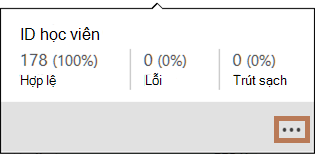
Mẹo Nếu bạn chưa đặt tùy chọn trong nhóm Xem trước Dữ liệu trong ribbon, bạn có thể nhanh chóng xem dữ liệu hồ sơ chất lượng cột, bằng cách bấm chuột phải vào thanh xám đậm mỏng, rồi chọn Hiển thị Đỉnh Cột Chất lượng. Bạn cũng có thể sao chép nhanh các giá trị dữ liệu.
Phân bố Cột
Hiển thị trực quan hóa tần suất và phân bố bên dưới mỗi cột và được sắp xếp theo thứ tự giảm dần của giá trị với tần suất cao nhất.
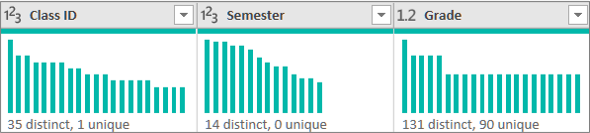
Di chuột qua các mục dấu đầu dòng để xem phóng to tóm tắt. Chọn Thêm (...) để thực hiện các lệnh bổ sung.
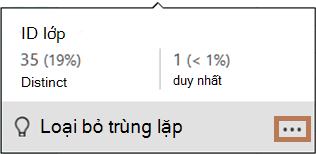
Hồ sơ Cột: Thống kê cột và phân bố giá trị
Hiển thị dạng xem thấu đáo hơn của từng cột và thống kê liên quan đến cột đó.
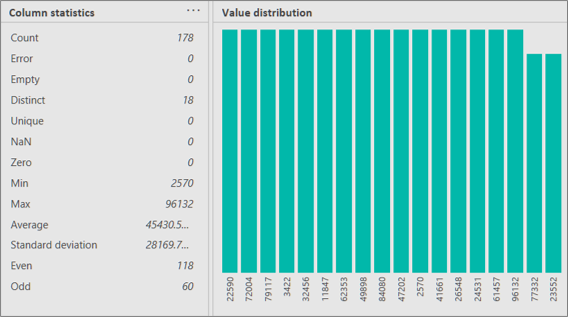
Ngoài ra, bạn có thể thực hiện như sau:
-
Di chuột qua từng thanh trong đồ thị để xem thêm chi tiết. Để lọc thanh đó, hãy chọn Bằng hoặc Không Bằng. Đối với các lệnh bổ sung, hãy chọn Thêm (...) hoặc bấm chuột phải vào thanh.
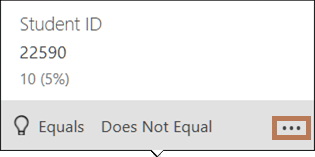
-
Ở ngoài cùng bên phải, chọn Thêm (...), chọn Nhóm theo, rồi chọn các lệnh bổ sung, thay đổi tùy theo loại dữ liệu.
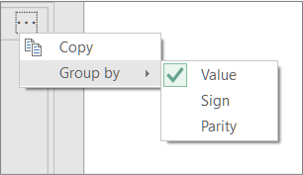
Thông thường, bạn muốn xem số hàng được trả về sau khi bạn nhận được dữ liệu. Lệnh Đếm Số Hàng trả về số hàng thực tế của dữ liệu và không bị ảnh hưởng bởi thiết đặt Hồ sơ Cột.
-
Để mở truy vấn, hãy định vị truy vấn đã tải trước đó từ Trình soạn thảo Power Query, chọn một ô trong dữ liệu, rồi chọn Truy vấn> Sửa. Để biết thêm thông tin, Create, sửa và tải truy vấn trong Excel (Power Query).
-
Chọn Chuyển đổi> đếm số hàng.
-
Hoặc bạn có thể chọn tab Chuyển đổi bên dưới Công cụ Số, rồi chọn Chuyển đổi thành Bảng hoặc Chuyển đổi thành Danh sách để bạn có thể tải kết quả vào một trang tính.
-
Hoặc bạn có thể sử dụng các lệnh số khác nhau trong nhóm Chuyển đổi. Để biết thêm thông tin, xem mục Thêm cột dựa trên kiểu dữ liệu.










